Ako na čiernobielu retro fotografiu
 Čiernobiela fotografia je stará ako fotografia samotná. Bolo o nej napísaných mnoho článkov či kníh. Napriek tomu by som vám chcel v dnešnom článku predstaviť moje akési ,,know how“, ak to tak smiem nazvať, ktorým sa môžete inšpirovať pri čiernobielom prevode svojich fotografií.
Čiernobiela fotografia je stará ako fotografia samotná. Bolo o nej napísaných mnoho článkov či kníh. Napriek tomu by som vám chcel v dnešnom článku predstaviť moje akési ,,know how“, ak to tak smiem nazvať, ktorým sa môžete inšpirovať pri čiernobielom prevode svojich fotografií.
Na začiatok je potrebné uvedomiť si, že nie každá fotografia je vhodná na prevod do čiernobielej. Určite sa vám veľakrát stalo, že keď ste farebnú fotografiu previedli do čiernobielej tak to jednoducho nebolo ono. Vycítenie tohto potenciálu si vyžaduje najmä prax a to jednak vo fotografovaní a tak isto v softvérovách úpravách. Časom budete pri fotografovaní už vopred vedieť, ako bude výsledná fotografia vyzerať. Osobne prevádzam do čiernobielej najmä tie fotografie, ktoré fotím pri zamračenej oblohe (svetlo je vtedy mäkké) a tiež také, na ktorých je hra tieňa a svetla. Väčšinou je to ale skôr o pocitoch.
Prevod do čiernobielej fotografie
Tak ako pri kinofilmovej fotografii máme množstvo čiernobielych filmov, z ktorých každý má svoje špecifiká ohľadom podania čiernobielej či zrnitosti, tak aj v digitálnej fotografii existuje veľké množstvo úprav čiernobielej fotografie. Od nastavenia fotoaparátu do režimu čiernobieleho snímania až po kvantum úprav v grafických programoch. Závisí to len a len na vás. Osobne mám najradšej práve ten typ prevodu, ktorý pripomína spomínanú kinofilmovú fotografiu. V tomto článku vám predstavím môj najčastejšie používaný softvér na prevod do čiernobielej fotografie.
Silver Efex Pro 2
Tento skvelý program využívam ako rozšírenie vo Photoshope. Jeho prednosťou je efekt klasického filmu. Výhodou je, že môžete selektívne meniť kontrast, svetelnosť či odtieň vo vybranej časti fotografie. Súčasťou tohto pluginu sú tri kategórie (Classic, Modern, Vintage), ktoré obsahujú spolu 38 predvolieb. Samozrejmosťou sú možnosti ako výber farebného filtru, voľba zrnitosti, vinetácie, farebných tónov atď, pričom sa každá z týchto možností dá prepracovať do detailov. Prevod fotografie tak máte úplne pod kontrolou a je len na vás ako bude výsledná fotografia vyzerať.
Toľko k teórii, prejdime k praxi. Na tejto fotografii (ktorú ste mali možnosť vidieť aj v našej galérii) si ukážeme, ako pri úprave postupovať.
- Klikneme na kategóriu Vintage a zvolíme si predvoľbu ,,Antique Plate I“. Vždy postupujem tak, že si najprv zvolím požadované tónovanie a potom s fotografiou pracujem ďalej.
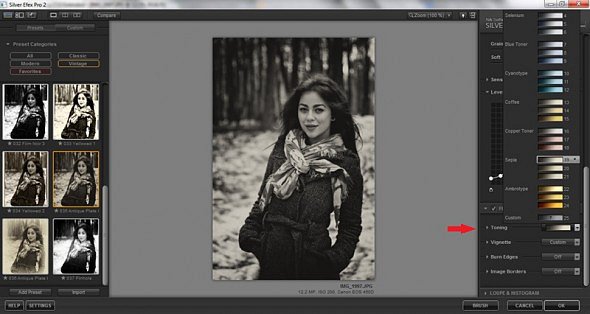
- V ďalšom kroku si nastavíme jas a kontrast podľa subjektívneho zváženia.

- Zvolíme si kontrolný bod, ktorým označíme tvár. Pomocou neho môžeme selektívne zosvetliť tvár a pridať jej požadovaný kontrast. Výhodou je to najmä pri fotograficáh snímaných v protisvetle, kedy je tvár v tieni.

- Upravíme si intenzitu a veľkosť zrna. Osobne preferujem jemné a mäkké zrno, no záleží to opäť len na vás.
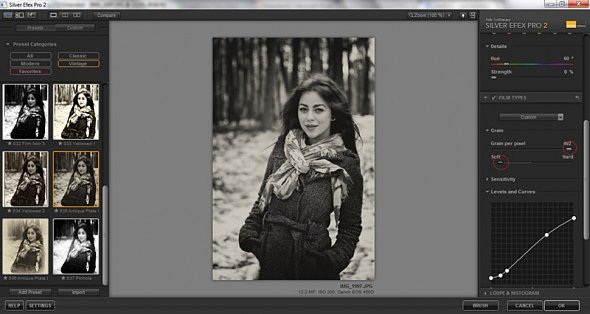
- Pohrať sa tiež môžeme s farebným filtrom a to konkrétne s jeho odtieňom a intenzitou. Toto nastavenie si vždy volím intuitívne, neexistuje presný návod. Ďalej si môžeme nastaviť možnosti akými je presvetlenie tieňov, sila vinetácie, krivky jasu a tiež máme na výber viacero rámčekov, ktoré tiež pripomínajú kinofilm. Ak sme s výsledkom spokojný, nakoniec klikneme na ,,OK“.

- V prostredí Photoshopu na záver fotku ešte celoplošne zosvetlím a pridám kontrast.
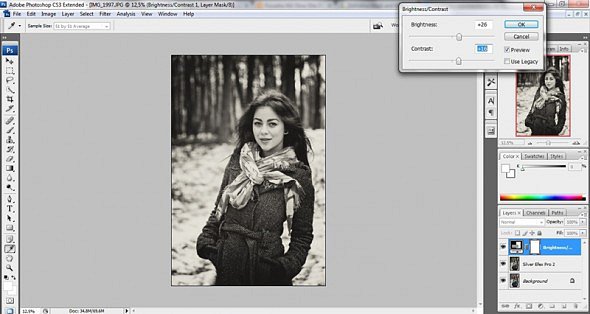
Záver
Cieľom tohto článku nebolo popísať teoretické zásady úpravy čiernobielej fotografie, o tom si môžete viac prečítať v tomto článku. Chcel som vám ukázať jednu z možností, ktoré sa pri prevode dajú využiť a ktorú mám už zaužívanú ja. Dúfam, že som vás aspoň trochu inšpiroval a bol by som rád, ak by ste sa v diskusii podelili so svojimi skúsenosťami :-). V galérii pod článkom nájdete na ukážku viacero fotografií, ktoré som tiež upravoval v tomto programe.
Galéria
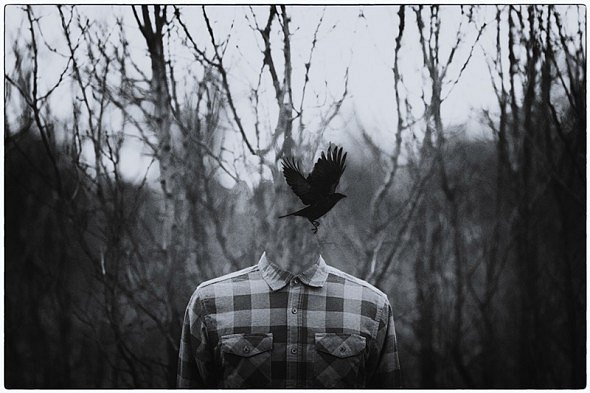







Diskuse

26.6.2014 07:53
jop, silver efex je moc fajn věc, taky ji používám.

26.6.2014 11:02
Díky za článek. O Silver Efex už jsem hodně slyšel a vaše úpravy se mi hodně líbí. Až si vytvořím nějakou zásobu vhodných snímků, určitě to vyzkouším. Chápu to správně, že to funguje i jako samostatná aplikace a nemusí to být jen jako plugin? Koukám, že Google nabízí celý balík 7 programů - má tady někdo zkušenosti i s ostatními nástroji? Je tam něco speciálně na ostření, na odstranění šumu ... bude to vůbec k něčemu, když tyto funkce má každý větší editor? Díky za názory.

26.6.2014 11:48
Stando, NIK collection samozřejmě smysl má. v holém photoshopu/lightroomu jde udělat většina úprav, které NIK collection umožňuje (LR neumí HDR), ale NIK collection nabízí možnost udělat ty úpravy jednodušeji. to, co by se muselo v lightroomu dělat složitě pomocí hraní si se šoupátky barev a jiných efektů, NIK collection umí na pár kliknutí. za těch 150 babek to rozhodně stojí. s použitím jako standalone program zkušenosti nemám, volám to z lightroomu.

26.6.2014 12:14
O tom, že to smysl má nepochybuji a 150 babek není žádná tragédie. Ty efektové záležitosti jsou jasné. Zajímalo by mne, zda někdo zkoušel Dfine na odstranění šumu a Sharpener Pro na detaily/ostření. Zda rovněž poskytují nějakou výhodu oproti obdobným nástrojům v editoru nebo jsou tam tak nějak do počtu, aby to měl NIK komplet.

26.6.2014 13:43
Dfine, Sharpener
Netvrdím, že je používám pořád (línej:)), ale na fotky, na kterých mi opravdu záleží, docela jo. Jejich hlavní kouzlo pro mě spočívá v selektivní práce prostřednictvím "kontrolních bodů". To je fíčura přítomná i v ostatních NIK pluginech, a já ji zbožňuju, protože obrovsky usnadňuje selektivní práci v případech, kde by třeba práce se štětcem v LR byla buď hodně nepřesná, nebo na dlouho. Samozřejmě jsou případy, kdy je o něco snazší ten štětec, ale obecně mám kontrolní body fakt rád. Ostatně jsou hlavní výhodou i Vivezy, která by jinak nepřinášela moc výhod oproti základnímu panelu LR.

26.6.2014 13:49
retušovací štětec v LR mi k srdci nepřirostl, ale kontrolní body jsem si taky oblíbil

26.6.2014 18:58
Stando nepouzivam na šum i doostreni nic jiného. Dává mnohem lepší výsledky jak od Adobe, nebo od Zonera a ještě to umí jednodušeji. Já to posilam pres photoshop a lokálně vymaskuji - např. Nedoostruji nebe, vodu apod.

27.6.2014 08:08
To: Stanislav Lepič
Ano, běží to i jako samostatné programy bez nutnosti Photoshopu, nebo LR. Sám používám jen Silver Efex a Dfine (odšumení opravdu funguje :))

3.7.2014 15:05
Super! Ak mozem, doplnil by som to este aj o videjko: http://www.photovia.sk/bezplatne-videa/epizoda-3-konverzia-do-cb-v-lightroome
Další články z kategorie Úpravy a tisk
Všechny články kategorie
Jak na tisk obrazů z vlastních fotek - 5 důležitých zásad
Obraz vyrobený z fotky je přitažlivou a stále populárnější formou zobrazování fotografií. I když je dnes většina uložena již…
7.4.2020

Zoner Photo studio X vs. Photoshop
Nový Zoner X se přibližuje Photoshopu (vrstvy, masky, způsob úprav). Proto jsem se rozhodl oba programy porovnat.
21.11.2017

Jak na hromadné úpravy v Photoshopu pomocí dávek
Photoshop bez akcí a dávek by byl asi jako raketoplán bez přídavných motorů. A právě v tomto článku mám pro vás spoustu…
21.11.2016

Jak neztratit hlavu při úpravách fotek
Pokud jste už někdy najednou upravovali větší množství fotek, tak víte, že je to vcelku ošemetná práce. Velmi snadno se vám…
3.6.2016

Editace fotografií - Čištění
Editace fotografií je pro mnoho amatérských fotografů noční můrou. Naučit se správně používat Photoshop, Lightroom nebo jiný…
28.3.2016

Google uvolnil sadu Nik Collection zdarma
Sada oblíbených nástrojů pro úpravy fotografií Google Nik Collection je od 24.3.2016 zdarma. V článku najdete i krátký návod, jak…
24.3.2016
Oblíbené články
Kategorie článků
Pište vlastní články
Vyznáte se ve fotografii? Máte ostatním co říci? Pomáhejte nám vytvářet zajímavý obsah Fotorádce.












